在实际中,往往需要对EBSD扫描点进行过滤或者区域选择,比如需要将扫出样品的数据点清除掉。这时,可采用”Data Selection”功能,可在主界面直接点击快捷图标 ,打开如图3-6所示的界面。界面左侧为EBSD二维图,默认画的是第一个欧拉角Euler1分布,用户可在右侧”Map Data”模块对二维图的数据,颜色空间,晶界或未标定点显示等进行修改。
,打开如图3-6所示的界面。界面左侧为EBSD二维图,默认画的是第一个欧拉角Euler1分布,用户可在右侧”Map Data”模块对二维图的数据,颜色空间,晶界或未标定点显示等进行修改。
界面上方为matlab自带的工具,可以实现对图进行放大( ),缩小(
),缩小( ),平移(
),平移( ),显示颜色标尺(
),显示颜色标尺( ),保存图片(
),保存图片( ),数据游标(
),数据游标( )。
)。
图3-6 数据点筛选和区域选择界面
通过“Data Filter”模块可进行数据点筛选,如图3-7所示,通过限制y坐标和Euler角范围,点击“Run”按钮后,图中将同时满足以上两个条件的数据点显示出来,其他数据点则被设置为未标定结果。如果勾选“Delete unselected data”,则会将过滤掉的数据点直接删除掉。“Exclude”选项则相当于取满足条件数据点的补集。如果要撤销操作,可以点击“Undo Last Step”回到上一步,或点击“Reset Data”重置数据。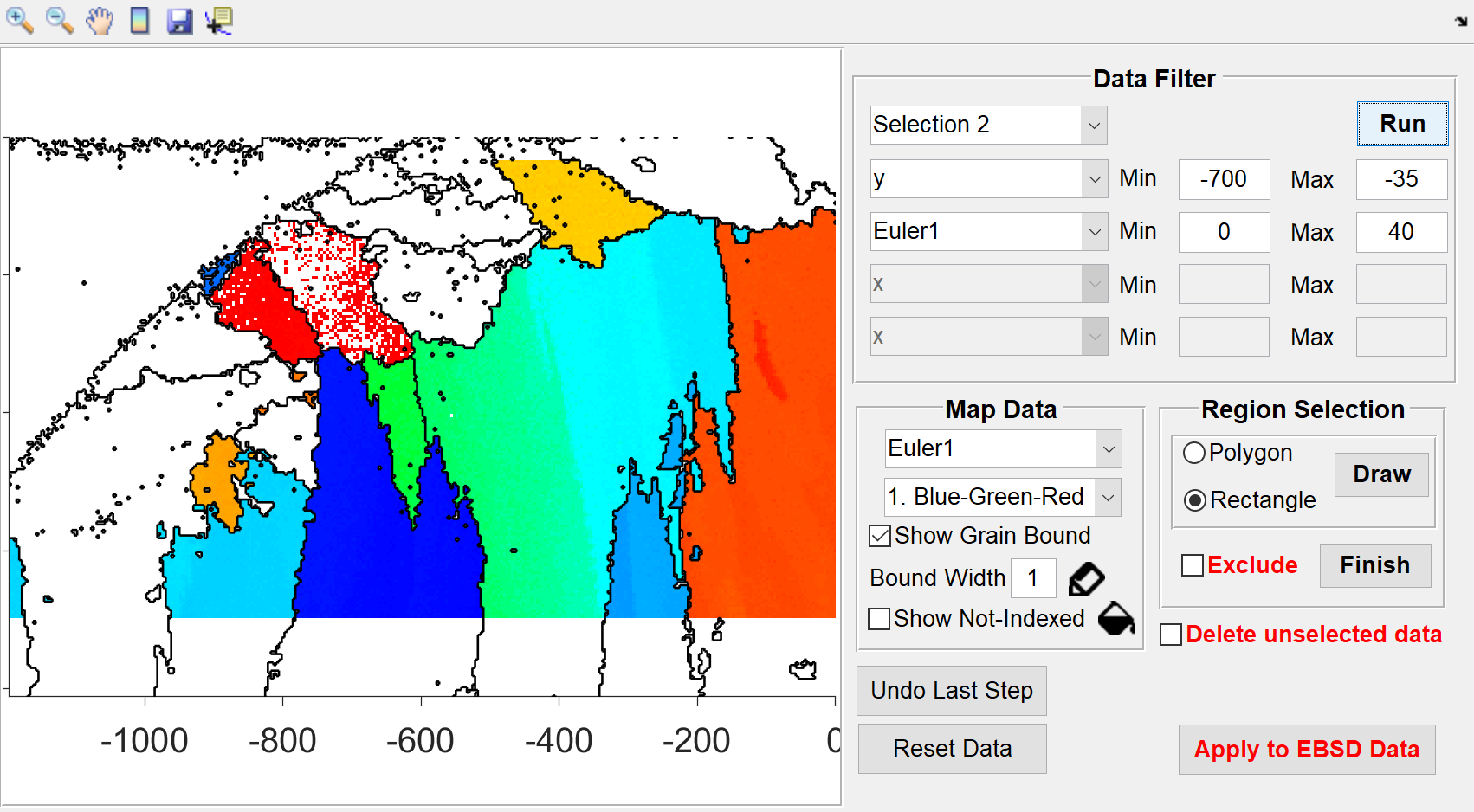
图3-7 数据点过滤操作
此外,利用“Region Selection”模块也可以进行区域选择操作,通过画多边形“Polygon”或矩形“Rectangle”选定要保留的区域,如图3-8所示,选择“Polygon”工具,点击“Draw”按钮,然后在左侧图中进行区域定义,鼠标左键连续点击,直至鼠标右键确定最后一个点,最终所有点可围成一个封闭的多边形区域,点击“Finish”按钮则可将此区域之外的所有数据点置为未标定或者直接删除。同理,“Rectangle”工具也可进行类似操作。最终,设置好区域或者筛选好数据之后,“Apply to EBSD Data”按钮激活,点击后可将筛选后的数据替换原始数据,并在主界面中更新晶相、扫描区域、以及数据表格等信息。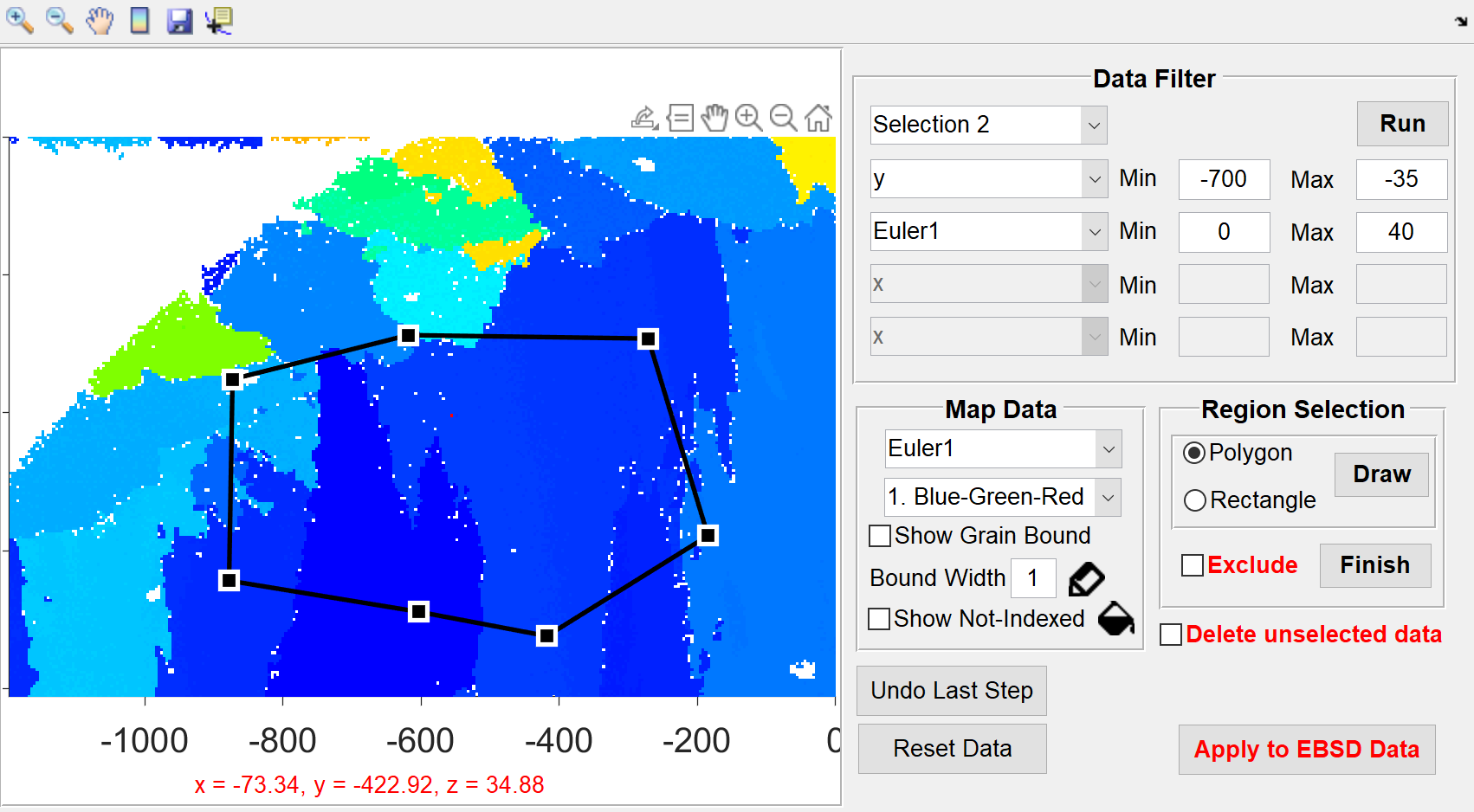
图3-8 多边形区域选择操作

